Практическое занятие №14
Тема: Создание презентации Настройка анимации. Создание и редактирование
мультимедийных объектов средствами компьютерных презентаций для выполнения учебных
заданий из различных предметных областей.
Цель работы: выработать практические навыки создания презентаций, настройка
эффектов анимации, управления показом презентации при помощи гиперссылок.
Время работы: 2 часа.
Оборудование: Компьютер с установленным программным обеспечением и подключенный к Internet
Краткие теоретические сведения Создание
презентаций осуществляется в программе PowerPoint. Основные правила разработки и создания презентации Правила шрифтового оформления:
Шрифты с засечками читаются легче, чем гротески (шрифты без засечек); Для основного текста не рекомендуется использовать прописные буквы.
Шрифтовой контраст можно создать посредством: размера шрифта, толщины шрифта, начертания, формы, направления и цвета.
Правила выбора цветовой гаммы.
Цветовая гамма должна состоять не более чем из двух-трех цветов. Существуют не сочетаемые комбинации цветов.
Черный цвет имеет негативный (мрачный) подтекст.
Белый текст на черном фоне читается плохо (инверсия плохо читается). Правила общей композиции.
На полосе не должно быть больше семи значимых объектов, так как человек не в состоянии запомнить за один раз более семи пунктов чего-либо.
Логотип на полосе должен располагаться справа внизу (слева наверху и т. д.). Логотип должен быть простой и лаконичной формы.
Дизайн должен быть простым, а текст — коротким.
Изображения домашних животных, детей, женщин и т.д. являются положительными образами.
Единое стилевое оформление
стиль может включать: определенный шрифт (гарнитура и цвет), цвет фона или фоновый рисунок, декоративный элемент небольшого размера и др.;
не рекомендуется использовать в стилевом оформлении презентации более 3 цветов и более 3 типов шрифта;
оформление слайда не должно отвлекать внимание слушателей от его содержательной части;
все слайды презентации должны быть выдержаны в одном стиле; Содержание
и расположение информационных блоков на слайде
информационных блоков не должно быть слишком много (3-6);
рекомендуемый размер одного информационного блока — не более 1/2 размера слайда; желательно присутствие на странице блоков с разнотипной информацией (текст, графики,
диаграммы, таблицы, рисунки), дополняющей друг друга;
ключевые слова в информационном блоке необходимо выделить;
информационные блоки лучше располагать горизонтально, связанные по смыслу блоки — слева направо;
наиболее важную информацию следует поместить в центр слайда;
логика предъявления информации на слайдах и в презентации должна соответствовать логике ее изложения.
Помимо правильного расположения текстовых блоков, нужно не забывать и об их содержании
— тексте. В нем ни в коем случае не должно содержаться орфографических ошибок. Также следует учитывать общие правила оформления текста.
Средствами Microsoft Power Point создайте интерактивную презентацию с гиперссылками и управляющими кнопками игры-теста по истории Древней Руси. Один слайд должен содержать список номеров вопросов: выбирая номер вопроса, игрок перемещается на соответствующий слайд с вопросом. В случае правильного ответа на вопрос появляется слайд с текстом «Правильно! Молодец!», в случае неправильного – «Неверно! Попробуй еще!» и предлагается вернуться к слайду со списком номеров вопросов. Оформление презентации произвольно.
Примечание. Используйте ресурсы Интернет для подбора изображений и других мультимедийных объектов.
Вопросы игры-теста:
Годом крещения Руси считается: а) 862 год;
б) 988 год; в) 1037 год.
Александра Ярославовича народ прозвал Невским, потому что он: а) жил на Неве; б) одержал победу на Неве; в) построил
град на Неве. 3. Сражение на Неве было: а) с монголо-татарами; б) со шведскими рыцарями; в) с немецкими рыцарями.
Первая библиотека на Руси была основана Ярославом Мудрым в 1037 году в городе: а) Царьграде; б) Ярославле; в) Киеве.
Кто первым крестился на Руси? а) Игорь б) Ольга в) Владимир
Методические указания:
Создайте все слайды в линейном порядке.
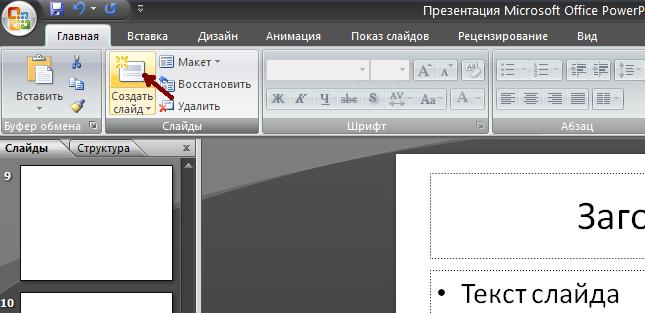
Для слайдов отмените переход по щелчку. Сделайте слайд активным. Анимация – Смена
слайдов. В открывшемся справа окне убрать «галочку» в параметре По щелчку.

Оформите титульный лист.
Во второй слайд впишите список номеров вопросов.
Далее создайте 5 слайдов с вопросами и вариантами ответов. 6. На 6 слайде текст «Правильно! Молодец!».
На 7 слайде – «Неверно! Попробуй еще!»
Настройте гиперссылки на слайдах, для того, чтобы при щелке мышью на текст, переходил в другой, заданный слайд.
Для создания гиперссылки надо:
Выделить объект (это может быть фраза или рисунок), с которого будет уходить гиперссылка.
Выбрать элемент меню Вставка – Гиперссылка.

3) В появившемся окне выбрать вариант Местом в документе .
В окне, где перечислены все созданные слайды, выбрать слайд, на который должна указывать гиперссылка.
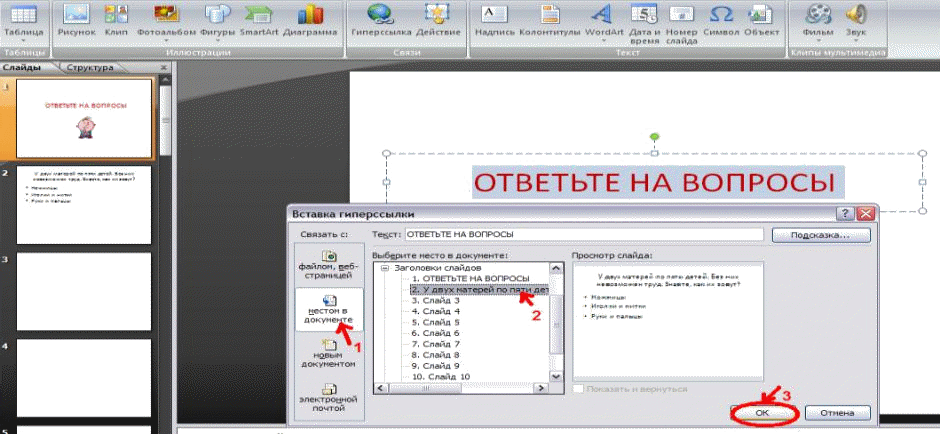 Нажать ОК.
Нажать ОК.
Помните! Гиперссылки будут работать только в режиме просмотра презентации (нажатие клавиши F5).
Если окно Гиперссылка не работает, то выбираем Вставка – Действие.
Задание 2. В среде приложения MS PowerPoint создайте анимированное изображение корзины с розами и вставьте надписи.
Алгоритм работы над заданием:
Для выполнения работы используйте заготовки рисунков из файла «Рисунки для слайда».
Откройте программное приложение MS PowerPoint.
В меню Вставка выберите Создать слайд.
Выберите Главная – Разметка слайда – Пустой слайд.
Из файла «Рисунки для слайда» скопируйте корзину и выполните команду Вставить.
Выделите корзину и настройте анимацию. В меню Анимация - Область анимации установите Начало С предыдущим, Скорость Очень быстро.
Из файла «Рисунки для слайда» скопируйте Розу 1 и выполните команду Вставить в корзину (крайняя слева).
Выделите розу и выполните настройку анимации.
Из файла «Рисунки для слайда» скопируйте Розу 2 и выполните команду Вставить в корзину (крайняя справа).
Выделите розу и выполните настройку анимации.
Из файла «Рисунки для слайда» скопируйте Розу 3 и выполните команду Вставить в корзину (по центру).
Выделите розу и выполните настройку анимации.
Из файла «Рисунки для слайда» скопируйте Розу 2 и выполните команду Вставить в корзину (вторая слева).
Выделите розу и выполните настройку анимации.
Из файла «Рисунки для слайда» скопируйте Розу 4 и выполните команду Вставить в корзину (вторая справа).
Выделите розу и выполните настройку анимации.
Из файла «Рисунки для слайда» скопируйте Розу 7 и выполните команду Вставить в корзину (крайняя слева в первом ряду).
Выделите розу и выполните настройку анимации.
Из файла «Рисунки для слайда» скопируйте Розу 6 и выполните команду Вставить в корзину (крайняя справа в первом ряду).
Выделите розу и выполните настройку анимации.
Из файла «Рисунки для слайда» скопируйте Розу 5 и выполните команду Вставить в корзину (по центру в первом ряду).
Выделите розу и выполните настройку анимации.
Из файла «Рисунки для слайда» скопируйте надпись Поздравляю и выполните команду Вставить в верхнюю часть слайда.
Из файла «Рисунки для слайда» скопируйте надпись С праздником! и выполните команду Вставить в нижнюю часть слайда.
Выделите надписи и настройте анимацию.
Для создания фона выполните команды: Дизайн / Фон / Текстура / Водяные капли.
Запустить презентацию, нажав F5.
Сохраните работу в этой папке под именем «Открытка».
Контрольные вопросы:
Перечислите основные функции программы Power Point.
Для чего нужна программа Power Point.?







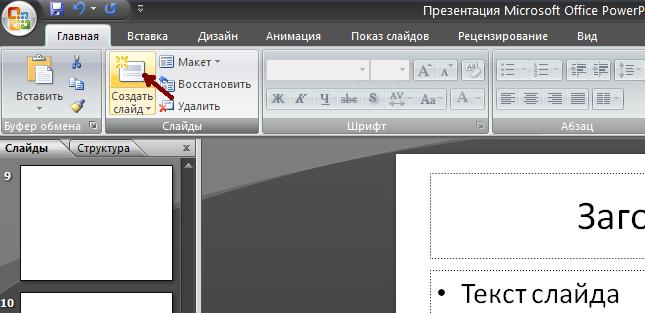


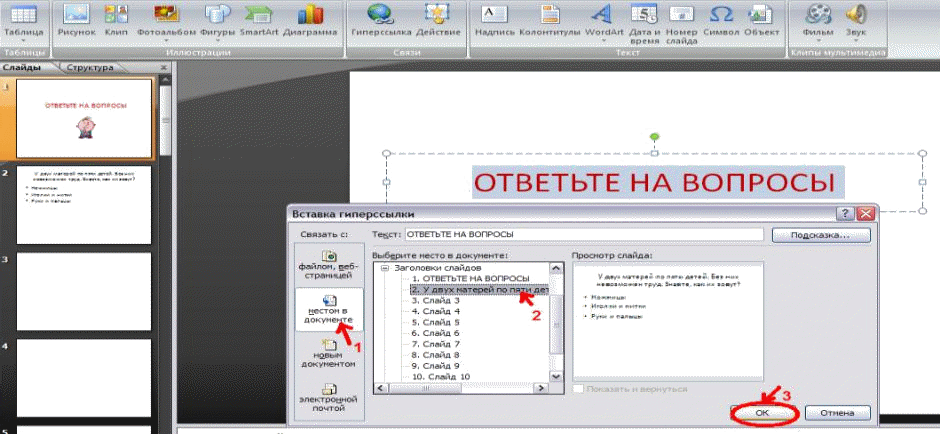 Нажать ОК.
Нажать ОК.
















